Memasukan data secara cepat pada tabel di Ms. Word
Kali ini mari mencoba memasukan data dengan cepat pada tabel namun bukan di Ms Excel melainkan di Ms. Word.
Jika kalian sudah terbiasa membuat dokumen terutama berupa data, namun kalian lebih senang dan prefer menggunakan Ms. Word dibanding Ms. Excel dengan banyak alasan, mungkin tulisan dan cara singkat ini bisa berguna bagi kalian yang ingin membuat data secara cepat pada tabel di Word
1. Ketikan data Judul value paling atas, dengan aturan dipisah oleh koma.
Sebagai contoh silahkan perhatikan gambar dibawah ini, disitu saya menulis
Nama, Alamat, Nomor Telp, Gender,
Andi, Jl. Minahasa timur no.34 Kandangan Jawa timur, 08217460000, Laki-laki
Suzi, Jl. KH Ali imron no.11 Kandangan jawa timur, 08234288888, Perempuan
Diatas saya membuat data dengan 4 value, dengan pemisah adalah koma (,)
Baris paling atas adalah judul value data kemudian dibawahnya adalah isian data. silahkan mengetik data sebanyak yang dibutuhkan terlebih dahulu, namun tetap pastikan untuk memisahnya dengan tanda koma (,).
2. Blok semua data (Ctrl + A) lalu klik menu Insert Table > Pilih Convert Text to Table
Langkah kedua adalah blok semua data yang sudah kalian buat tadi dengan Ctrl + A kemudian sorot dan cari tab insert, pilih table kemudan cari Convert Text to Table.
Terakhir, akan muncuk kotak dialog settings secara otomatis, kalian akan diberikan opsi jumlah kolom yang akan kalian munculkan, karena data yang saya masukan diatas jumlah kolom valuenya adalah 4 maka saya sya set 4 kolom juga. perhatikan gambar dibawah ini.
dan whoalah semua data yang kalian ketik tadi bisa secara otomatis masuk kedalam table/ cara ini bisa kalian gunakan untuk menghemat banyak sekali waktu, jika dibandingkan dengan memasukan data satuu-persatu, kecuali kalian menggunakan excel yang sudah dirancang untuk pembuatan dan organize dokumen berupa data dan angka. namun jika kalian adalah pengguna word cara ini akan membantu kalian.
Terimakasih semoga membantu.





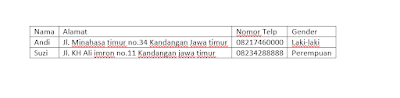

Posting Komentar untuk "Memasukan data secara cepat pada tabel di Ms. Word"
Jangan Lupa untuk centang NOTIFY ME atau BERI TAHU SAYA agar kalian tahu bahwa saya sudah membalas atau menjawab pertanyaan kalian.